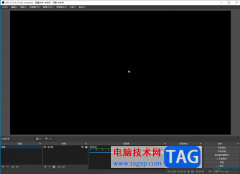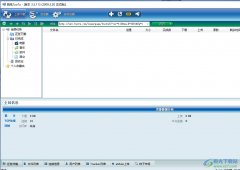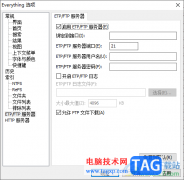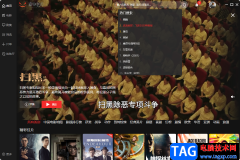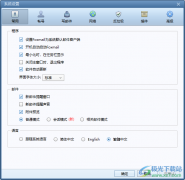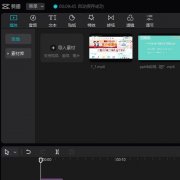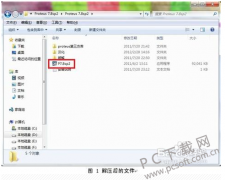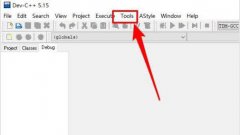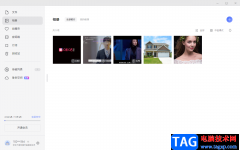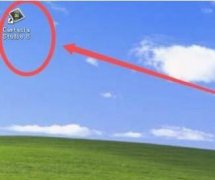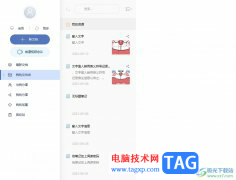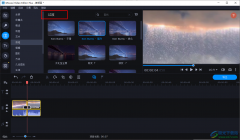钉钉是我们平时工作的一款必备软件,大家可以在该软件中进行打卡设置以及创建群聊,或者是进行设置待办事项等,还可以在该软件中进行编辑在线文档、表格以及演示文稿等,一些小伙伴在通过钉钉在线表格进行数据编辑统计的过程中,想要将编辑好的数据进行转换成数据透视表来汇总,那么怎么设置呢,其实我们可以直接进入到操作页面中,将插入选项点击打开进行选择数据透视表功能来操作即可,下方是关于如何使用电脑版钉钉在线表格插入数据透视表的具体操作方法,如果你需要的情况下可以看看方法教程,希望对大家有所帮助。
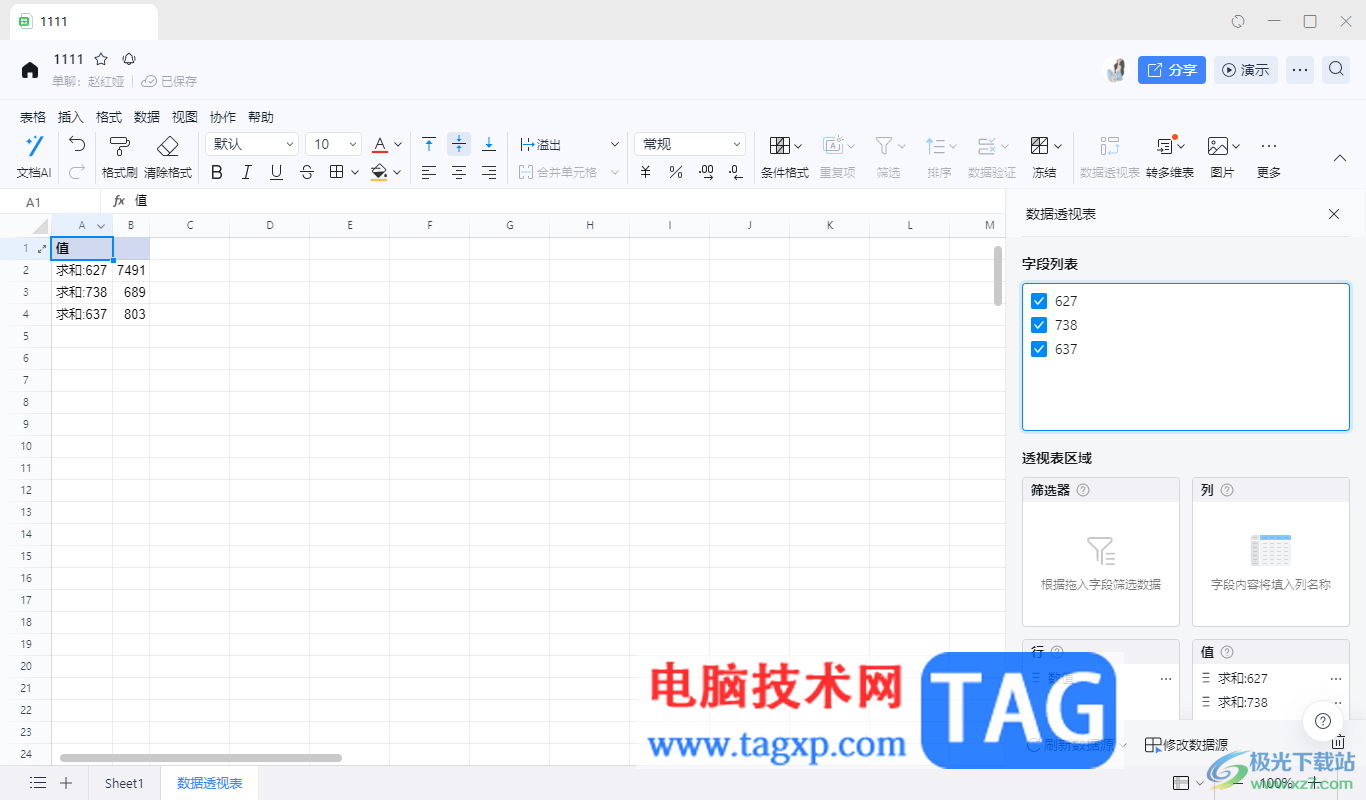
方法步骤
1.首先,我们需要登录电脑版的钉钉,然后找到需要分享在线表格的好友聊天框中,点击聊天框中的【新建多人协同文档】图标,在打开的菜单选项中选择【钉钉表格】。
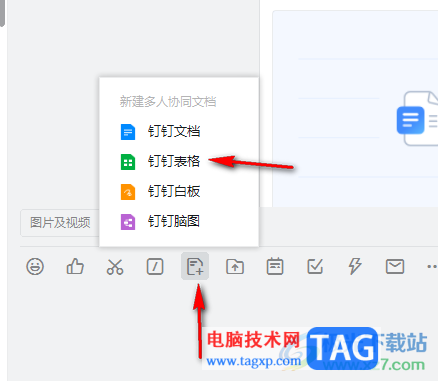
2.随后,在打开的窗口中输入该表格的名称,之后点击新建并发送按钮即可。
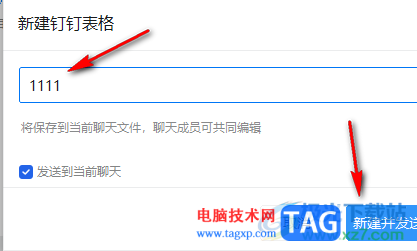
3.进入到页面中之后,直接在编辑页面中进行编辑操作。
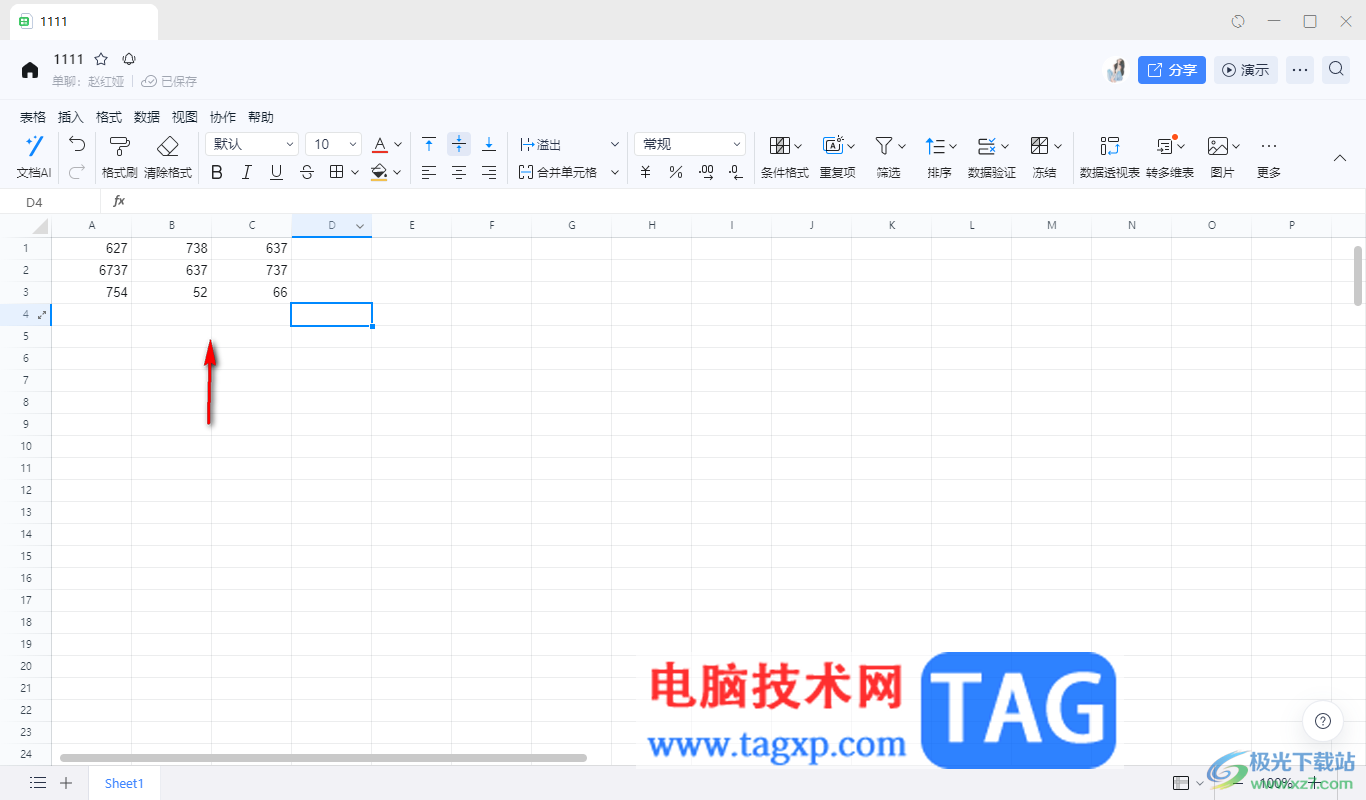
4.编辑好内容之后,选中数据内容,点击工具栏中的【插入】选项,然后再点击【数据透视表】选项。
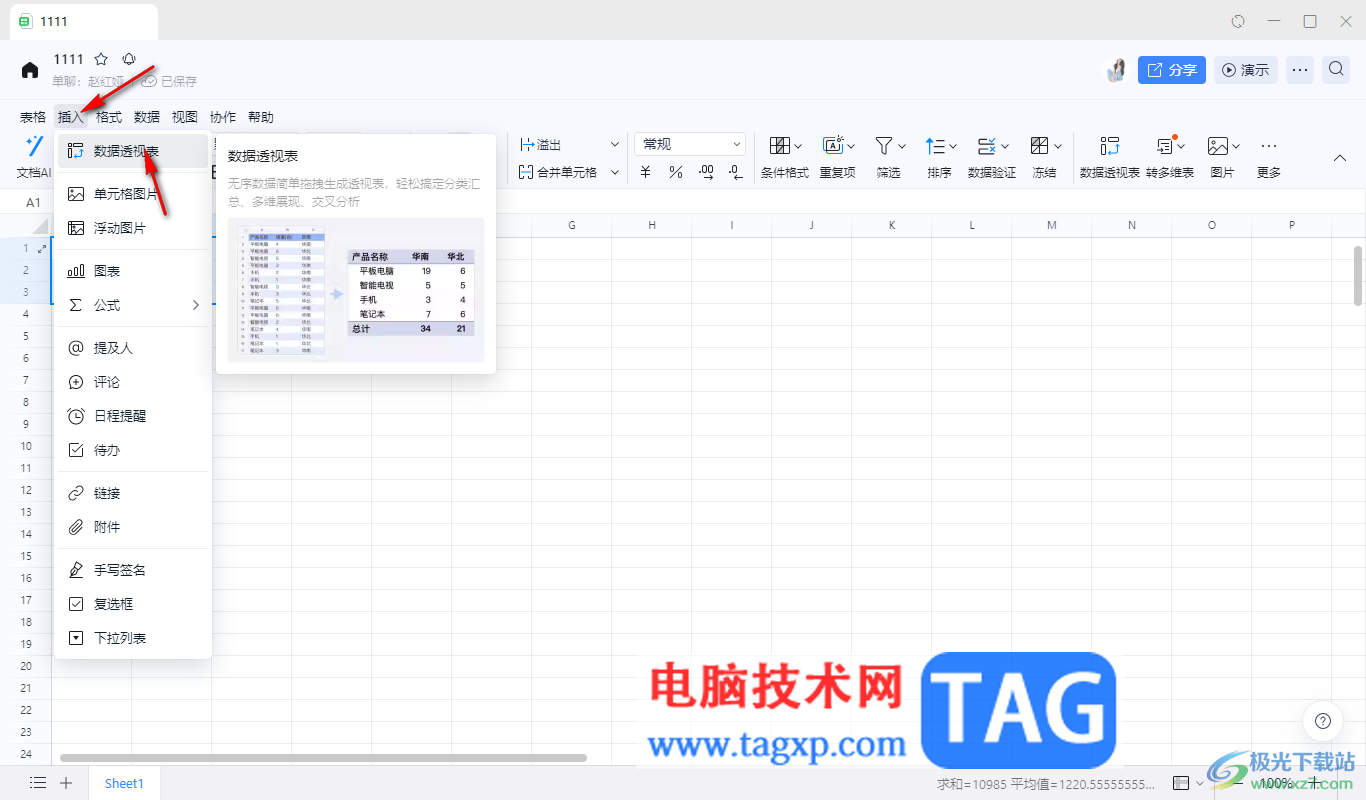
5.随后会打开一个创建的窗口,在该窗口中你可以勾选新工作表或者是现有工作表,然后点击确定按钮就好了。
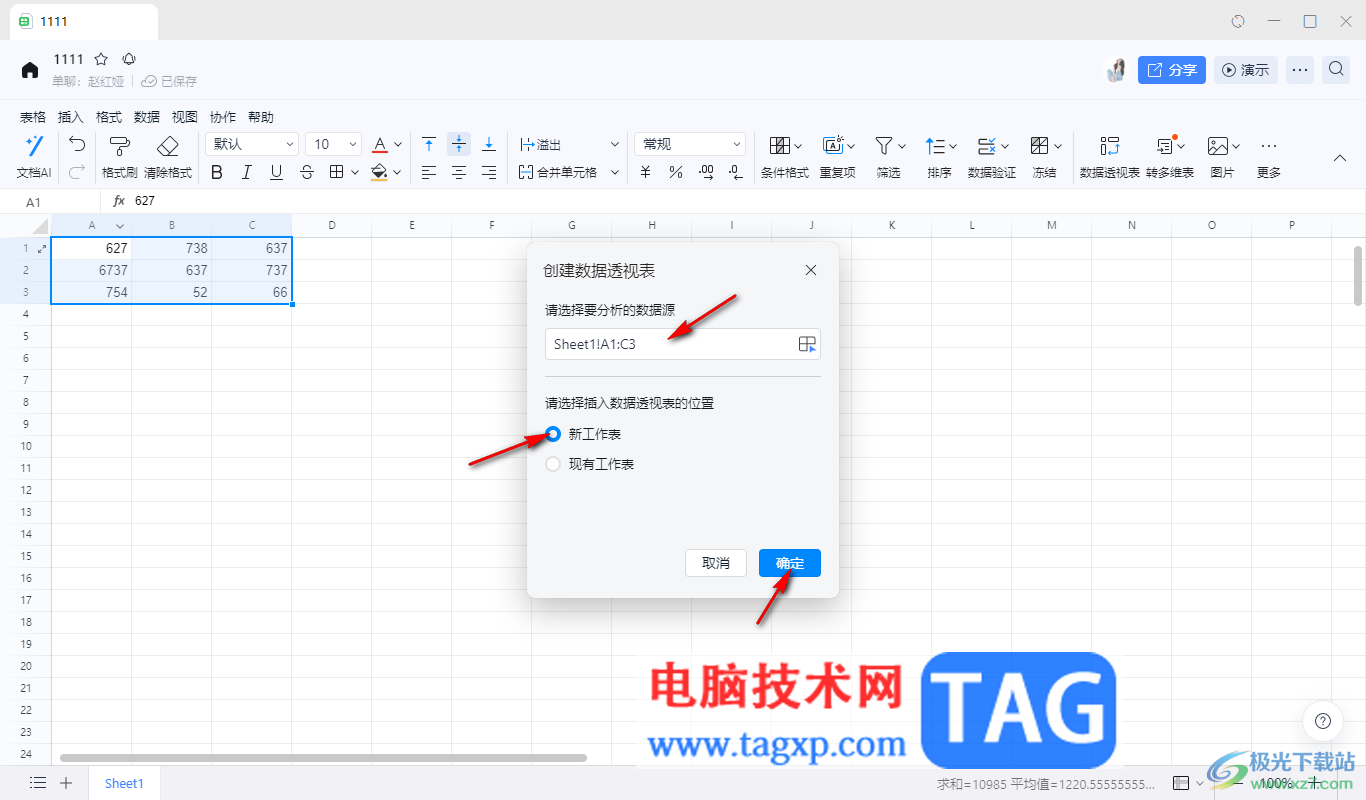
6.那么进入到页面中之后,将右侧的字段列表中的数据选项勾选上,那么在单元格中即可显示出自己需要汇总的数据内容,如图所示。
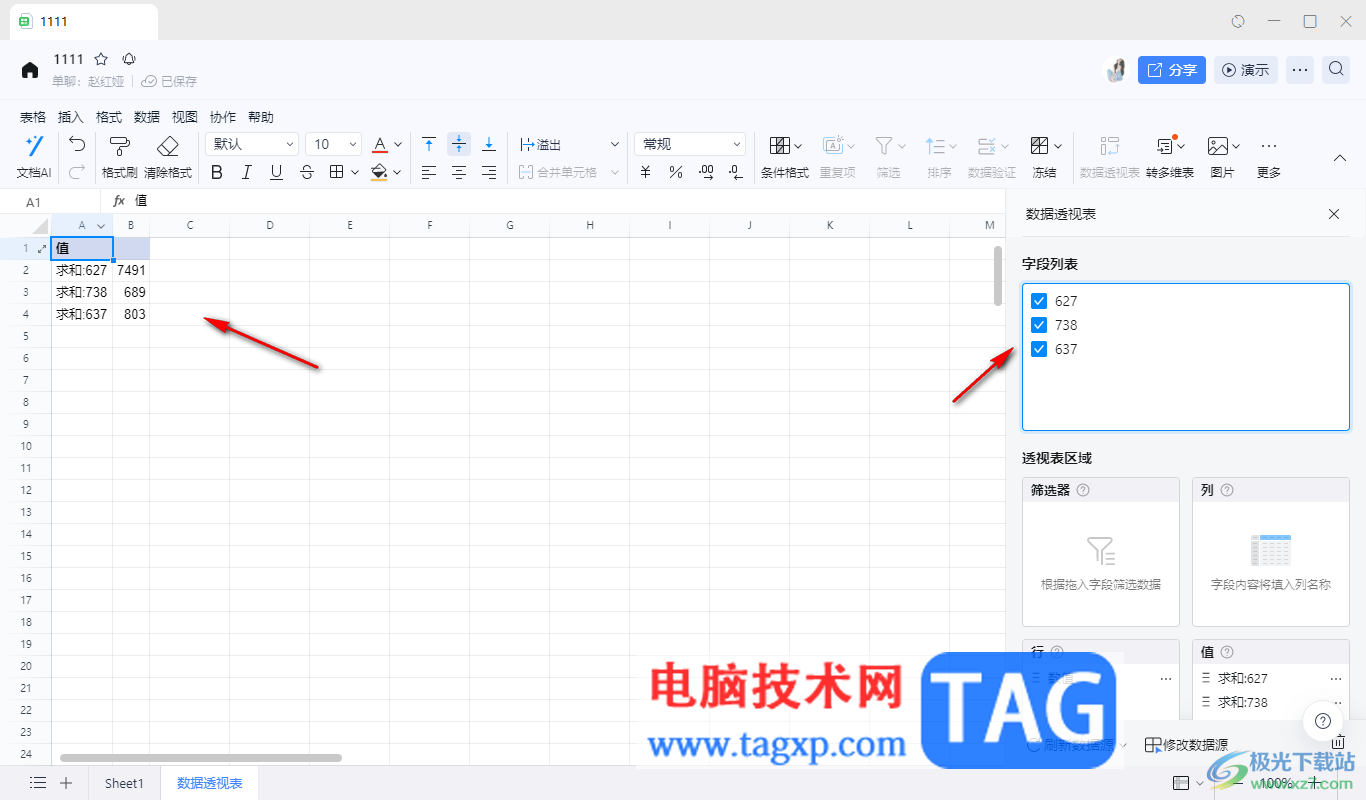
以上就是关于如何使用电脑版钉钉进行插入数据透视表的具体操作方法,很多小伙伴需要对数据进行快速的汇总操作,那么就可以通过以上的方法教程将数据制作成数据透视表来显示汇总即可,感兴趣的话可以操作试试。